QRコードを使ってアセットの位置やルームの中心を調整する/Placementの使い方
MR対応のデバイス(iPhone/iPad、HoloLens2)ではQRコードを用いてアセットの位置や、ルームの中心位置を調整することができます。
また、MetaQuest(Quest 2/Pro/3)のパススルーモードの際には、手動でアセット位置やルームの中心位置とQRコードの位置合わせが可能です。
iOS・HoloLensの場合
専用サイトよりQRコードを予め印刷
専用サイトを開き、ルームを選択した際に画面右上の「QRコードでアセット配置」をクリックするとQRコードの生成画面が表示されます。
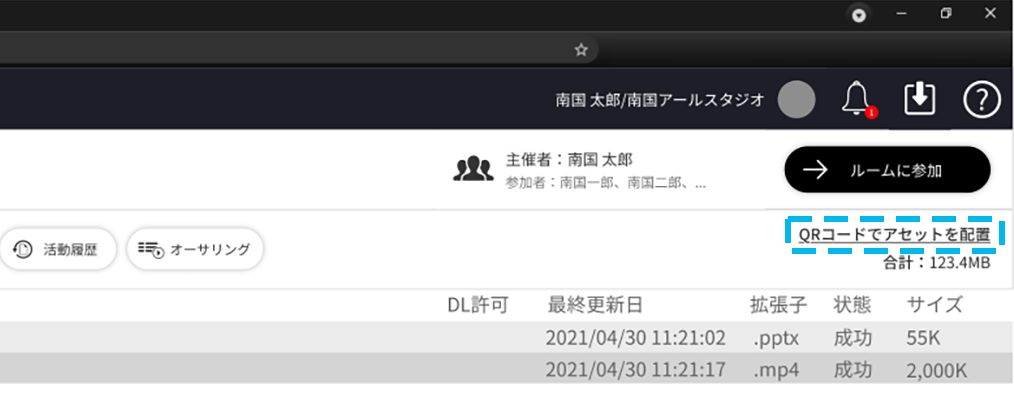
2.タイトルとQRコードからのオフセットを設定し「作成」を押すと印刷用のQRコードが表示されるので、A4サイズでページ印刷してください。この際QRコードからのオフセットを指定することができますので、3Dソフトで書き出したモデルの中心点がずれてしまう場合はご利用ください。※印刷したQRコードは他のルームでもそのままご利用いただけます。
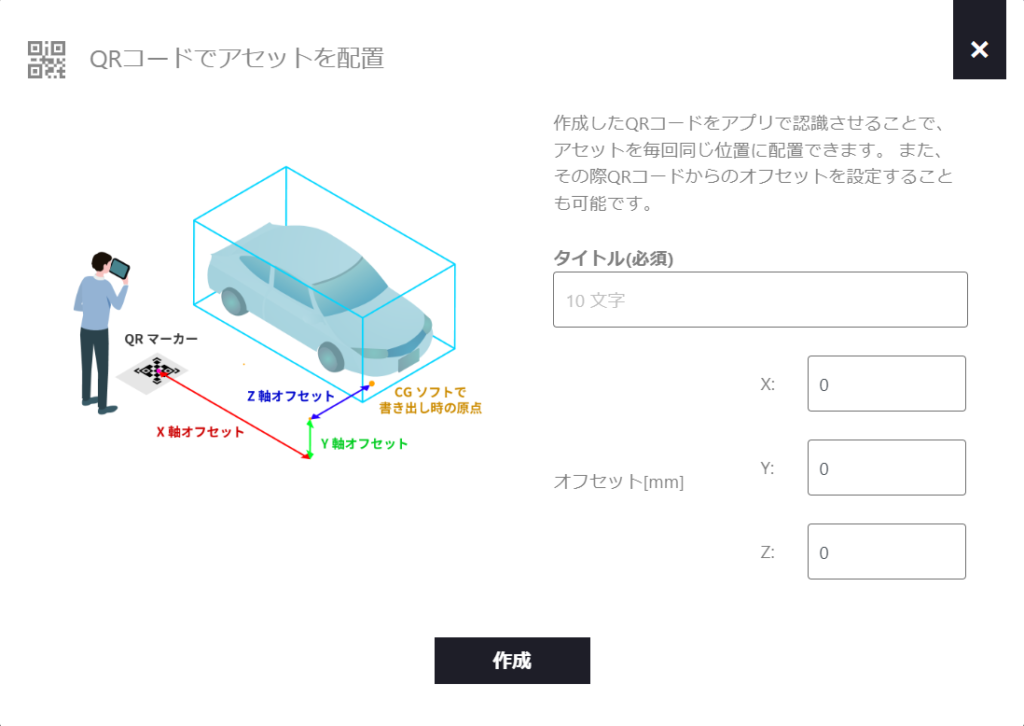
アセットの位置を調整する
特定のアセットの位置だけをQRコードで調整したい場合は、配置したいアセットを選択し表示されたオブジェクトメニューの「Others」から「Placement」を選択します。印刷したQRコードを表示されたフレームに合わせることでアセットがその位置に移動し、ロックされます。
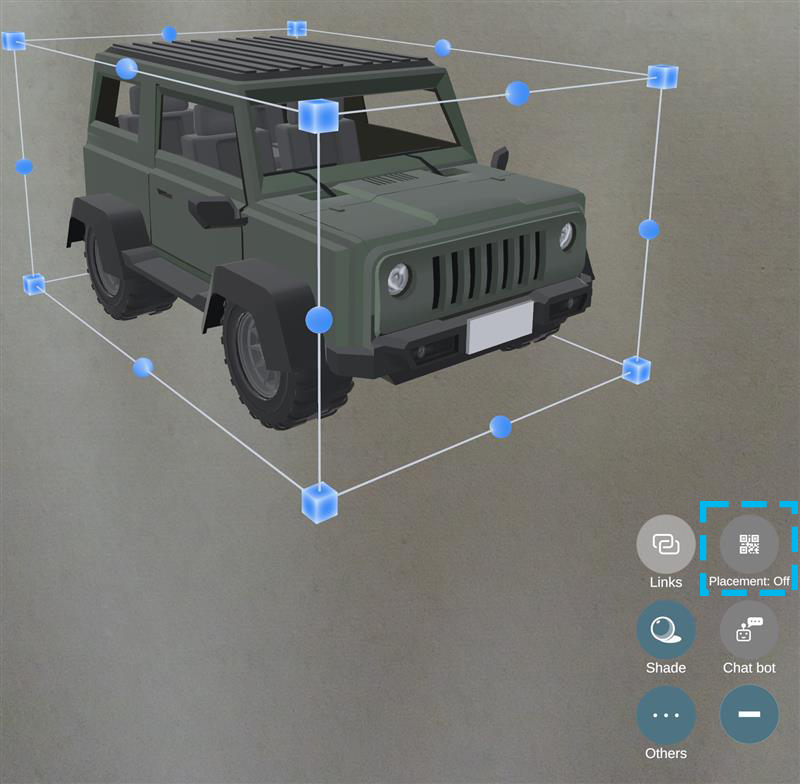
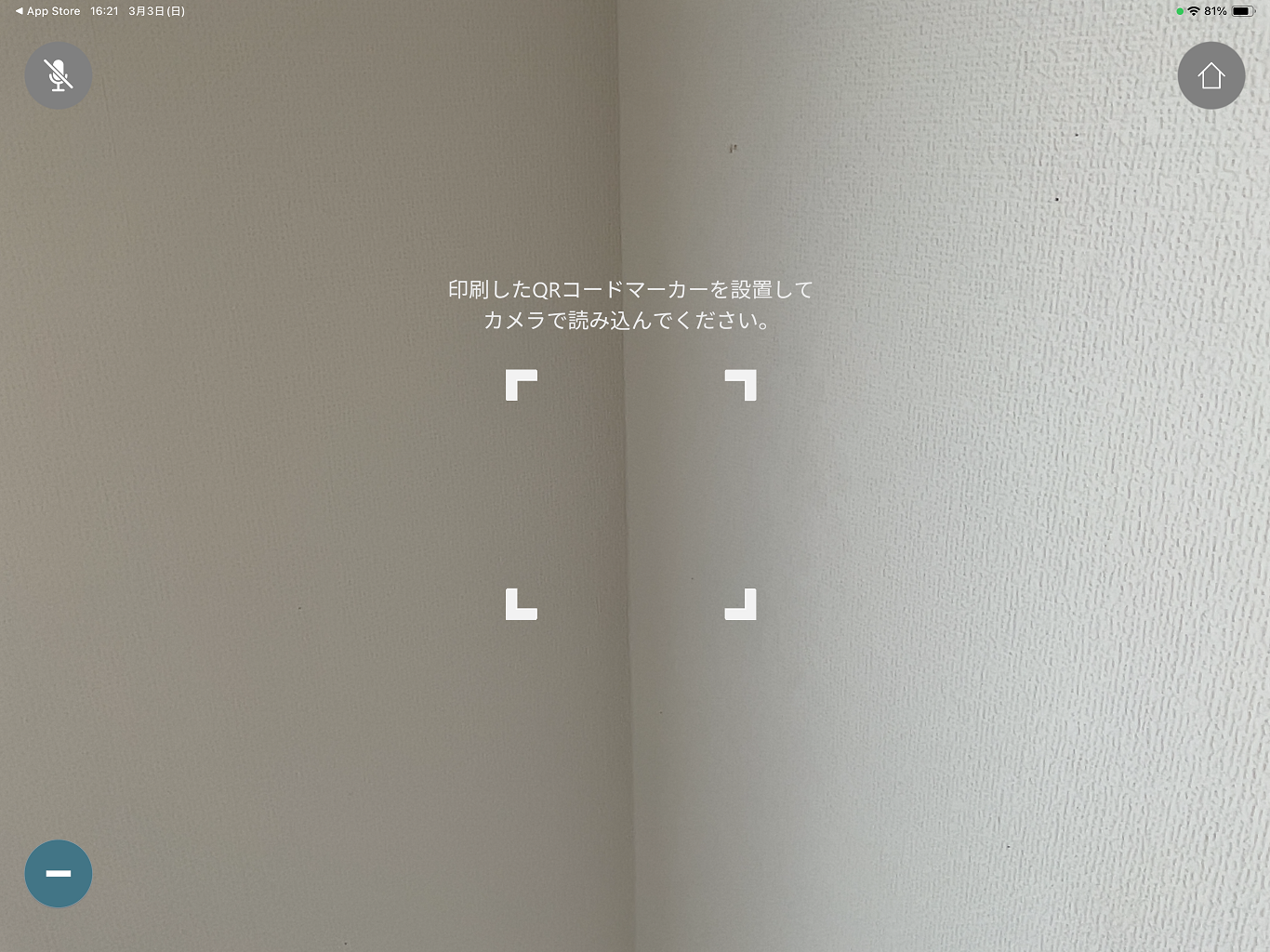
ルームの位置を調整する
現実空間に対するルーム全体の位置(=ルームの中心点)を調整したい場合は、Settingsの「ルームの中心を調整」を選択して下さい。表示されるフレームでQRコードを読み取るとその位置がルームの中心点になるように自動で移動されます。
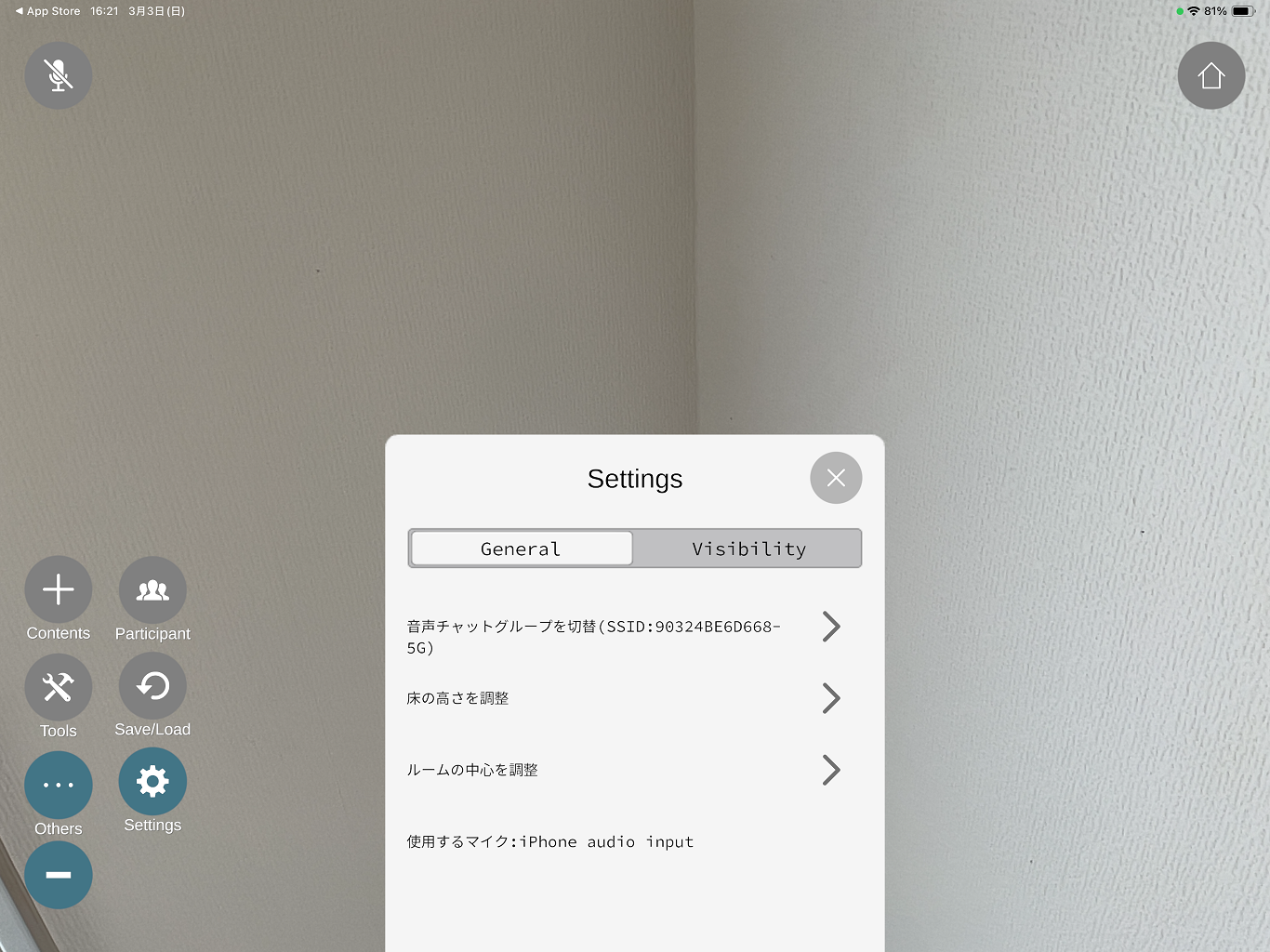
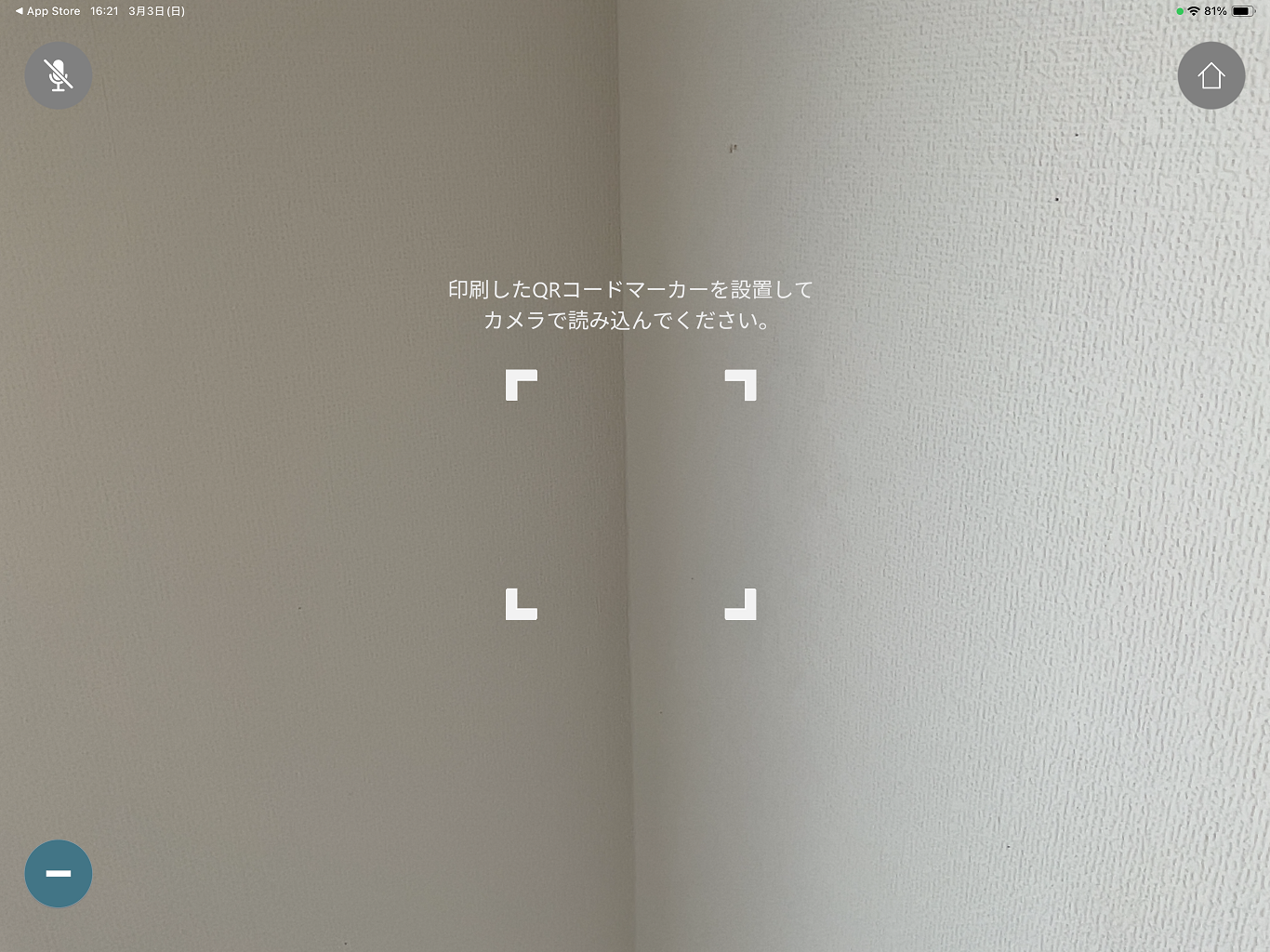
QRコードにて位置を調整した後、さらに微調整したい場合はManipulate機能をご利用ください。
>配置したアセットの位置・回転・サイズを微調整したい/Manipulateの使い方
QRコードを認識しない場合は…
システムの設定画面よりWHITEROOMアプリにカメラの使用許可が与えられているかご確認ください。
また、メールに添付されているHoloLensのログイン用のQRコードを間違って印刷されていないかいまいちどご確認ください。
Questの場合
1.Questの左コントローラーの三本線のボタン(メニューボタン)を押し、MRモード(パススルーモード)に切り替えます。または、Settingsの「Visibility」の「シーンを表示する」トグルをオフにすることでもMRモードに切り替えることができます。
アセットの位置を調整する
特定のアセットの位置だけをQRコードで調整したい場合は、配置したいアセットを選択し表示されたオブジェクトメニューの「Others」から「Placement」を選択すると、水色の配置の板とPlacementのメニューが表示されます。
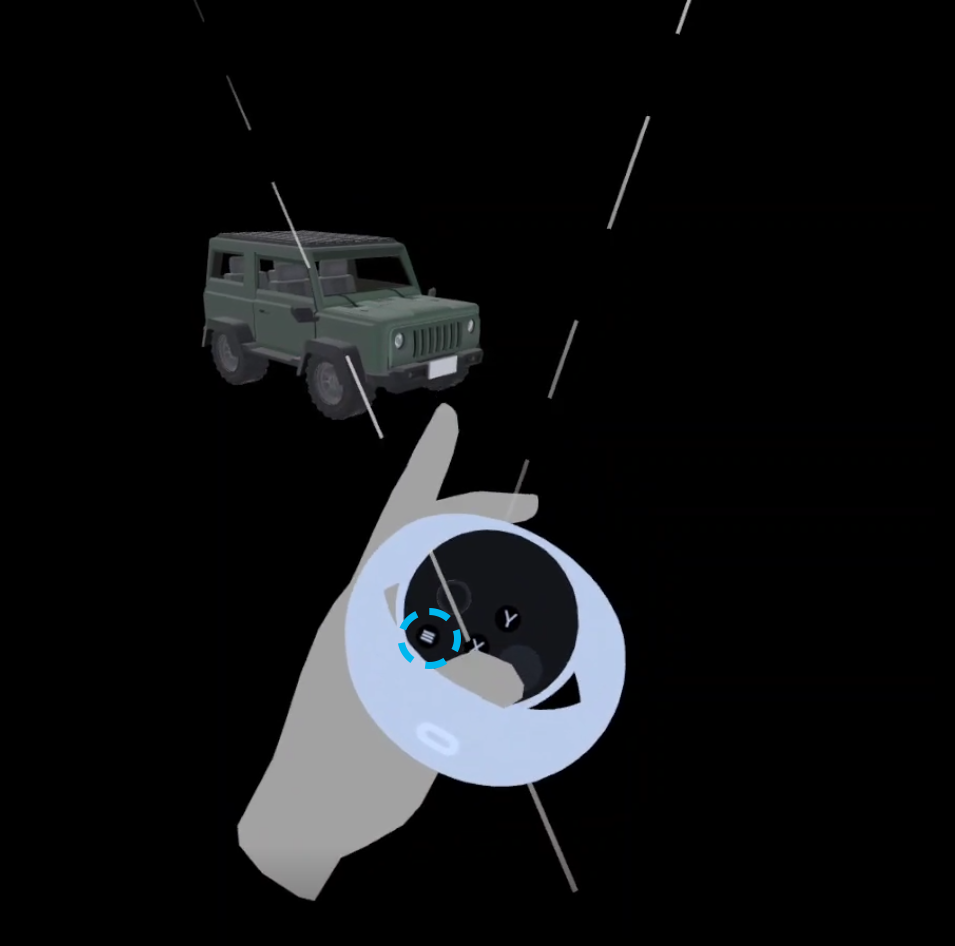
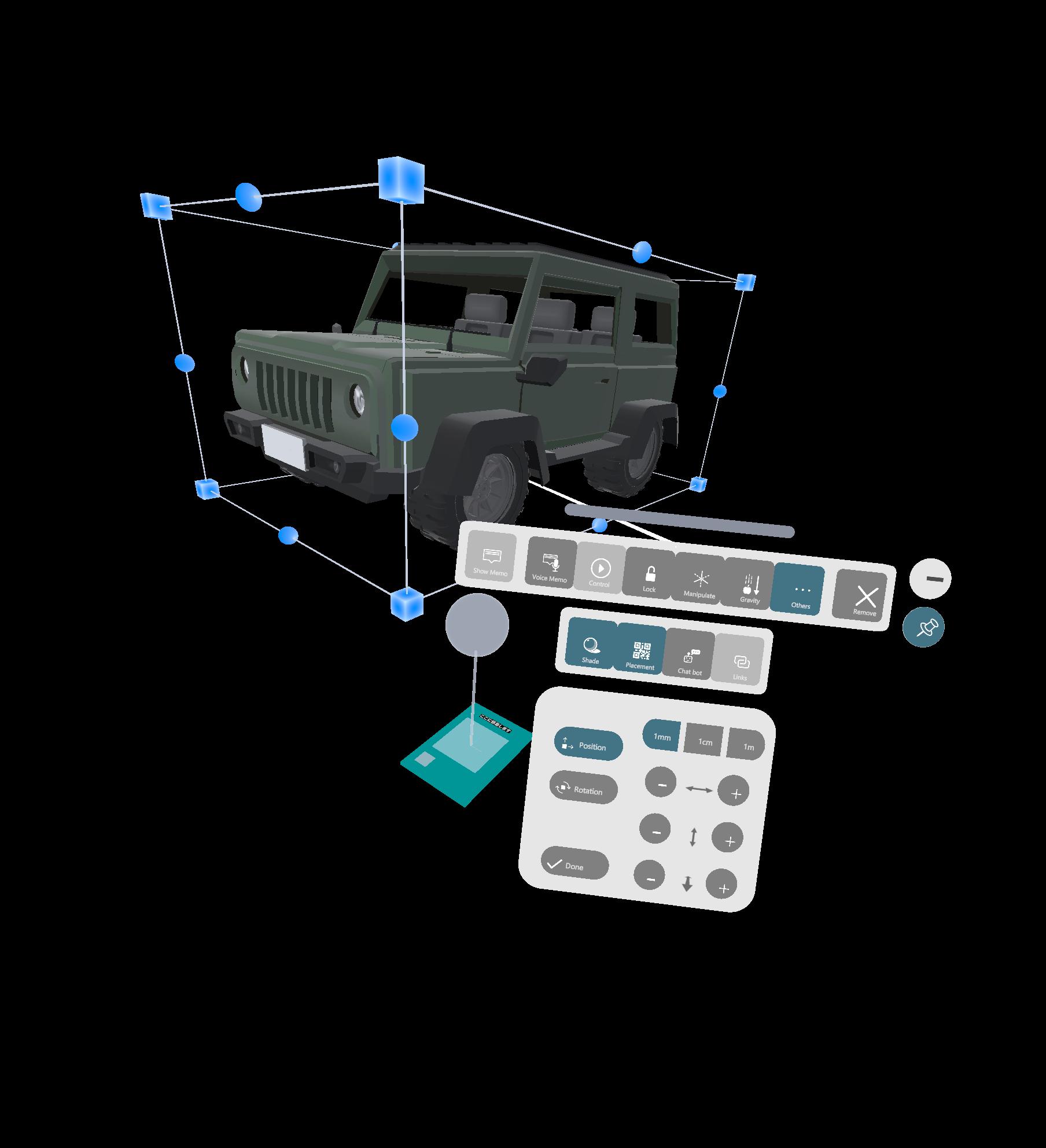
板の上にある球をコントローラーで掴んで移動させたり、Placementメニューを操作することで配置の設定をします。「Done」を押すとその上にアセットが移動し、ロックされます。
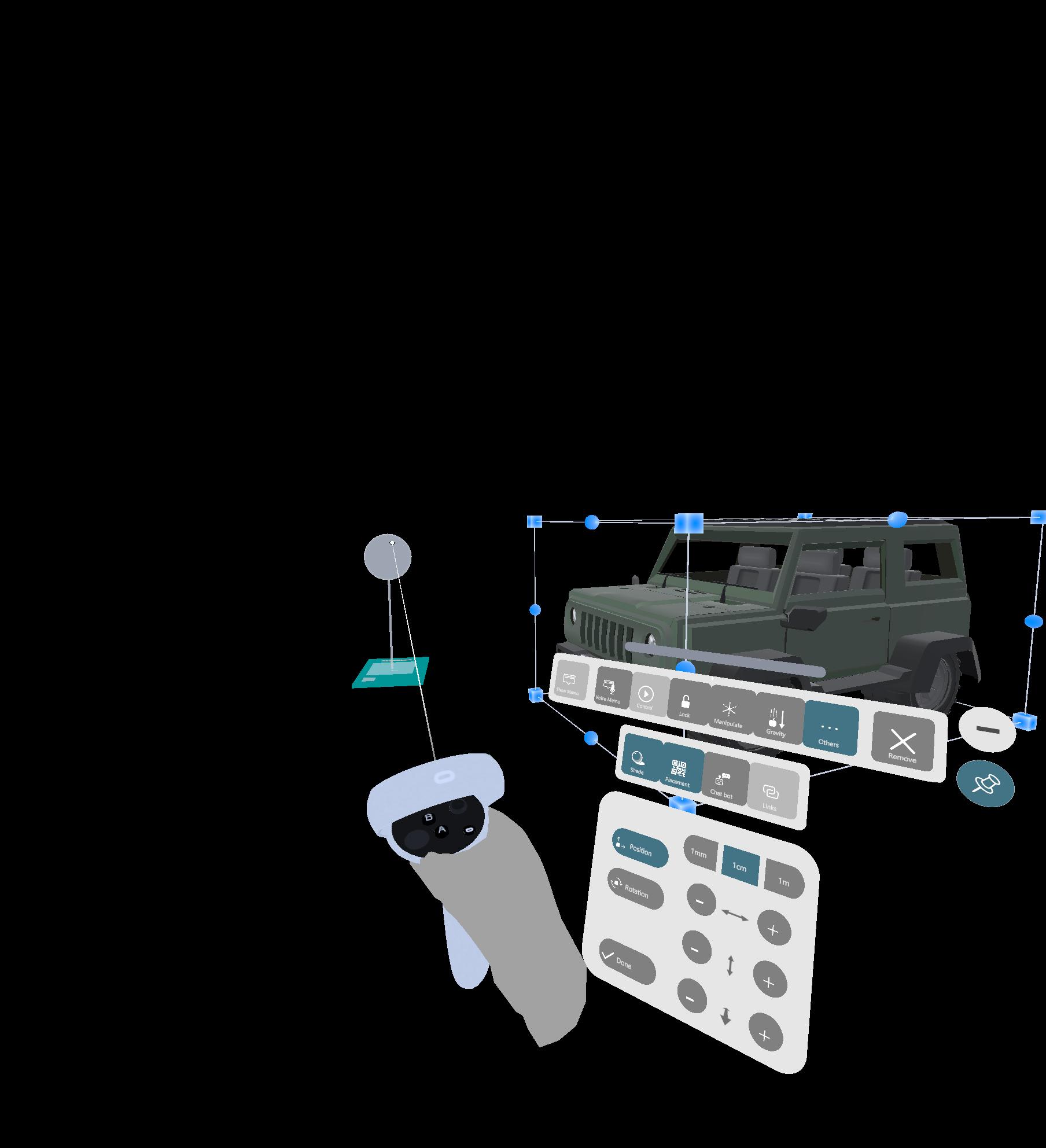

4.QRコードにて位置を調整した後、さらに微調整したい場合はManipulate機能をご利用ください。
>配置したアセットの位置・回転・サイズを微調整したい/Manipulateの使い方
ルームの位置を調整する
現実空間に対するルーム全体の位置(=ルームの中心点)を調整したい場合は、Settingsの「ルームの中心を調整」を選択して下さい。メニュー上に調整用のボタンと、ルームの中心点に水色のマーカーが表示されます。
水色のマーカーを直接ドラッグするか、メニュー上のボタンで位置・回転を調整し、Doneを押す事でその位置を中心とするようにルームが移動されます。
